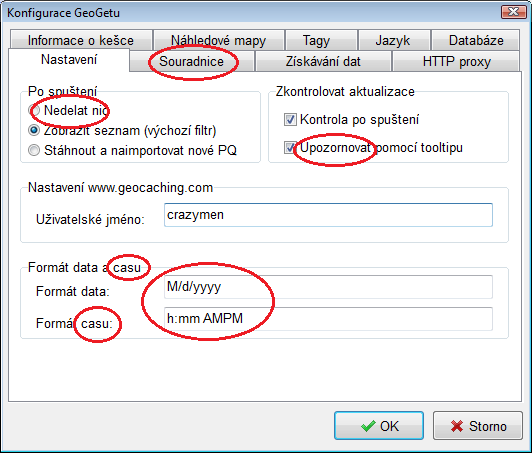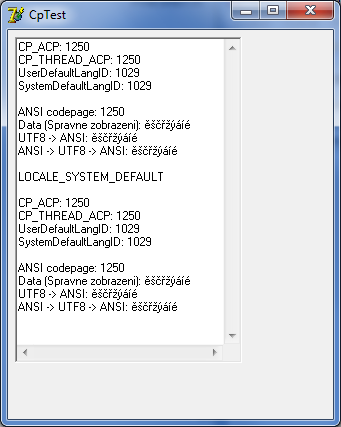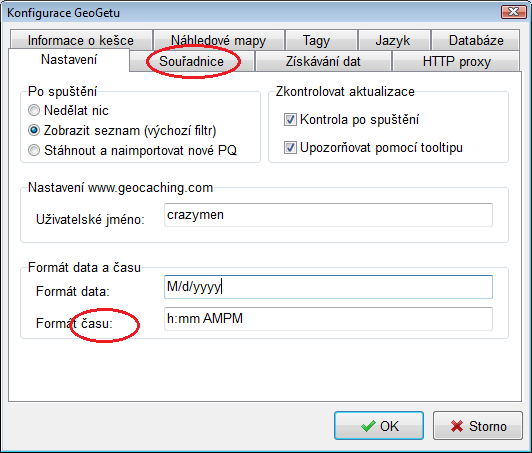Table of Contents
Špatná čeština
Na počítačích s předinstalovaným systémem Windows se může stát, že dochází k problémům s diakritikou. Projevuje se to nejen například v nastavení GeoGetu, ale dochází pak i ke špatnému pojmenování tagů s kraji a okresy.
Problém způsobuje špatně nastavené Oblasti a jazyku v operačním systému. Řešení je velmi jednoduché:
Diskuze
- Diskuze o tomto problému se nachází na stránkách Geocaching.cz.
Řešení

Správný výsledek by měl vypadat takto:
Windows XP
- Start → Ovládací panely → Možnosti data, času, místního nastavení a jazyka → Místní jazykové nastavení
- Na záložce Místní nastavení nastavte Standardy a formáty: Angličtina (Spojené státy)
- Na té samé záložce Umístění nastavte Spojené státy
- Na záložce Upřesnit nastavte Jazyk pro programy nepodporující kód Unicode: Angličtina (Spojené Státy)
- Budete vyzváni k restartování počítače
- Po restartu počítače opět v Start → Ovládací panely → Možnosti data, času, místního nastavení a jazyka → Místní jazykové nastavení nastavte vše na češtinu
- Budete opět vyzváni k restartování počítače, a po restartu by mělo být vše v pořádku
Windows 7
- Start → Ovládací panely → Hodiny, jazyk a oblast → Oblast a jazyk
- Na záložce Formáty nastavte Formát: Angličtina (Spojené státy)
- Na záložce Místo nastavte Aktuální místo: Spojené státy
- Na záložce Správa nastavte Změnit nastavení systému na Angličtina (Spojené státy)
- Budete vyzváni k restartování počítače
- Po restartu počítače opět v Start → Ovládací panely → Hodiny, jazyk a oblast → Oblast a jazyk nastavte vše na češtinu
- Budete opět vyzváni k restartování počítače, a po restartu by mělo být vše v pořádku
Windows 8
Zkuste tento postup: http://www.cnews.cz/navody/jak-rucne-nainstalovat-jazykovy-balicek-ve-windows-81
Poté už jen v nastavení GeoGetu nastavte Formát data a času na
- Formát data:
dd.mm.yyyy - Formát času:
hh:mm - Nebo dle svého uvážení v souladu s funkcí Date(), více např. zde: http://php.net/manual/en/function.date.php
Zkontrolujte, zda jména souborů s polygony v datovém adresáři i v distribučním adresáři jsou opravdu správně česky a jejich první řádek také.
Pak už jen v GeoGetu Nástroje → Nastavení → Tagy smažte kategori tagů CZ kraje, CZ okresy, SK kraje, SK okresy (a případně další, které mohou obsahovat češtinu) a proveďte jejich nové přiřazení skriptem Divider.
V případě poškozených dat v databázi doporučujeme opětovný import dat.
Windows 10
Ve Windows 10 je nastavení češtiny pro non-unicode aplikace zase o trochu ukrytější:
Ovládací panely - Čas a jazyk - Jazyk - Jazykové nastavení pro správu (může být vpravo nebo i úplně dole na stránce), Na záložce \správa pak Změnit místní nastavení systému na Čeština (Česko). V případě, že tam toto nastavení již máte, změňte jej na cokoli, restartujte počítač a nastavte znovu na Čeština (Česko).